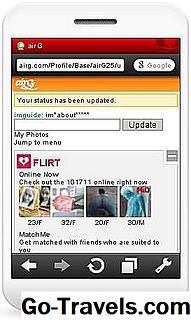Med den gratis videoklippstjenesten kalt Imo, kan brukerne koble sammen med venner for en improvisert videoanrop. Appen kan melde en person eller en gruppe kontakter og støtter ikke bare videomeddelelser, men også teksting og internettbasert lydoppringing.
Imo gir et imponerende utvalg av funksjoner som er enkle å få tilgang til og forstå på iOS, Android, Windows og MacOS. Imidlertid kan oppsettet være litt forvirrende fordi i motsetning til lignende programmer krever Imo et mobilnummer og gjør at du installerer appen på mobilenheten før du kan bruke den på datamaskinen.
Bruke Imo som et Skype-alternativ
Imo-appen støtter mange sosiale nettverkstjenester og chatnettverk, inkludert Yahoo, Facebook og Google Hangouts. Da Imo mistet sin evne til å grensesnittet med Skype i 2013, rebranded selskapet seg som alternativ til Skype og lagt til videochatt for å friste plattformskiftere.
Imo inneholder mange funksjoner, inkludert muligheten til å legge til venner til å skille grupper for å holde orden på organisasjonen. Imo gjør det enkelt å sette en statusmelding og inkluderer en søkbar chat historie og støtte for talemeldinger. Tillegg av en klistremerkepakke forbedrer chatfunksjonene.
Imo-appen støtter pushvarsler, slik at du blir varslet når du får en ny melding eller et anrop.
Slik laster du ned og setter opp Imo

Du kan installere Imo på en mobil enhet ved å laste ned programmet fra iOS App Store for iPhone og iPad, Google Play Store for Android-enheter eller Microsoft Store for Windows Phone.
- Åpne Imo, og telefonnummeret ditt vil bli satt inn i tekstboksen automatisk, men hvis ikke, skriv den inn manuelt.
- Merk: Hvis du er på en nettbrett eller telefon som ikke har et nummer knyttet til det, skriver du inn et telefonnummer du har tilgang til. Hvis du for eksempel er på iPad, skriver du inn mobilnummeret ditt.
- Tapneste.
- Skriv inn koden som er sendt til mobilen din, i rommet som er oppgitt i Imo-appen.
- Skriv inn navnet ditt hvis du blir spurt.
- TapKom i gang.
- Legg til et profilbilde eller trykk påHopp å gjøre det senere.
Hvis du noen gang har brukt Imo før på samme telefon, vil noen av trinnene ovenfor ikke vises på skjermen.
For å laste ned Imo på en Windows eller MacOS-datamaskin, gå til Imo-nedlastingssiden. For å kunne bruke Imo på datamaskinen må du først installere den på telefonen eller nettbrettet.

- Klikk Ja på spørsmålet om du har Imo på telefonen din.
- Skriv inn telefonnummeret ditt i det oppgitte rommet.
- KlikkEnig og fortsett.
- Finn koden som er sendt til Imo-appen på telefonen eller nettbrettet, og skriv den inn i verdensrommet som er oppgitt på datamaskinen.
- Truffet Tast inn på tastaturet ditt.
Slik starter du en videochat på Imo

Du kan starte en videosamtale eller en lydanrop ved å velge en kontakt fra adresseboken. Knappen som brukes til å ringe, er den samme på både stasjonære datamaskiner og mobile enheter.
- Søk etter kontakten eller gruppen for å ringe, eller bla gjennom listen.
- Trykk eller klikk på kontakt / gruppe for å åpne et tekstvindu.
- Velg video knappen for å starte et videosamtale.
Imo lar deg lage en gruppe slik at du kan videochatte med hver mottaker samtidig. For å gjøre det på telefonen eller nettbrettet, åpner dusamtaler vindu og trykkNy gruppe videoanrop. Hvis du bruker Imo på en datamaskin, klikker duKontakt og såLag gruppe.
Fra mobilenheten i Imo velger du mottakerne du vil starte en gruppe videosamtale med, eller hvis du er på en datamaskin, trykker du på gruppen du allerede har laget og klikker på videoknappen for å starte samtalen.